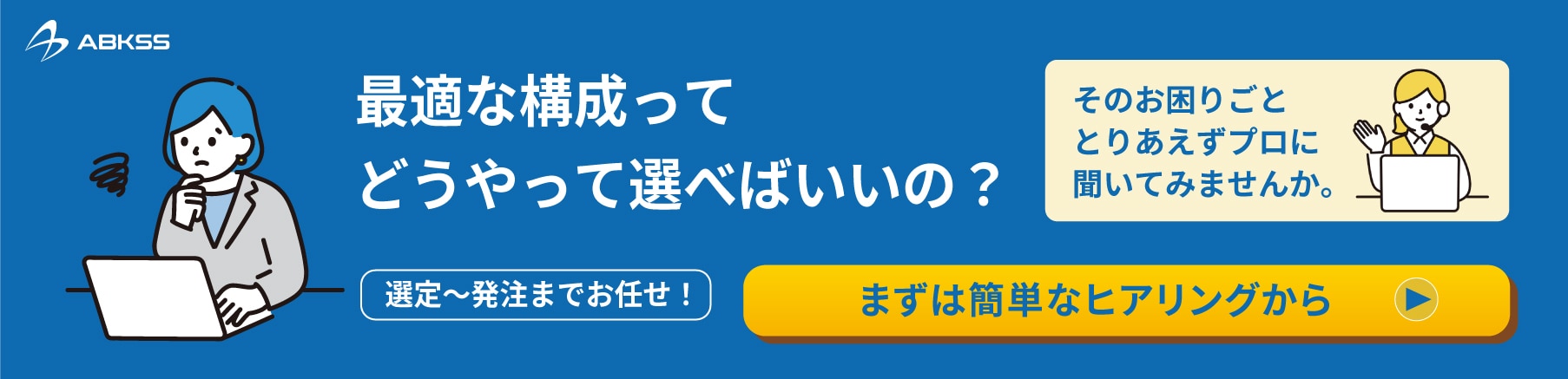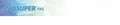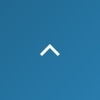2025年最新!パソコン購入で活用できる補助金・助成金とは?

業務の効率化や生産性の向上を図るうえで、パソコンの導入や買い替えは欠かせません。とはいえ、高性能なPCは決して安くはなく、費用面がネックで導入をためらっている方も多いのではないでしょうか。
実は、パソコンの購入に活用できる補助金や助成金などの支援制度が数多く用意されています。こうした制度を上手に活用すれば、最新のPCをお得に導入し、業務環境や働き方を大きく変えるチャンスになります。
本記事では、国や自治体の補助金を活用してパソコンを導入するメリットや申請の流れ、選び方などを解説します。
このような方におすすめの記事です
- 高性能なパソコンを導入したいが、コスト面で悩んでいる方
- 補助金や助成金を活用して、賢くPCを購入したい方
- 業務効率化やDXを進めたいが、何から始めればいいかわからない方
目次[非表示]
補助金を活用してパソコンを導入するメリット

補助金を活用することで、パソコン導入にかかる初期コストを大幅に抑えながら、最新のPCを導入できます。これにより、老朽化したシステムを刷新し、業務の効率化を一気に進めることも可能です。
さらに、導入のハードルが下がることで、電子化やテレワークといった新しい働き方にも柔軟に対応できるようになります。補助金の活用は、単なる設備投資ではなく、働き方改革の後押しにもつながるでしょう。
また、高性能なパソコンや周辺機器、最新ソフトウェアの導入も現実的になり、これまで予算の都合で諦めていた設備強化も実現しやすくなります。
パソコン購入に活用できる補助金・助成金
国や自治体などから支給される補助金・助成金は多岐にわたり、それぞれ対象者や用途が異なります。以下で代表的なものを見ていきましょう。
IT導入補助金/インボイス枠(インボイス対応類型)
IT導入補助金/インボイス枠(インボイス対応類型)は、中小企業や小規模事業者が会計ソフト、受発注ソフト、決済ソフトなどのITツールと同時にパソコンを購入する場合に利用できる制度です。
ハードウェアだけの単体導入は対象外になる点に気をつける必要があります。対象となるITツールは公募要領に掲載されており、申請にはIT導入支援事業者の協力が欠かせません。
なお、ABKSSはIT導入支援事業者として、補助金申請から機種選定まで幅広くサポートしています。お気軽にご相談ください。
対象者 |
中小企業・小規模事業者 |
|
目的 |
インボイス対応に必要なソフトやPC導入費の一部を補助し、制度対応を支援する |
|
対象経費 |
ソフトウェア購入費、クラウド利用料(最大2年分)、機能拡張、データ連携ツール、セキュリティ対策、導入コンサルティング・設定・研修・保守サポート等 |
|
■ ソフトウェア導入に関する補助内容
補助率 |
補助額 |
3/4以内(中小企業)4/5以内(小規模事業者) |
50万円以下の場合 ※1 ※2 |
2/3以内 |
50万円〜350万円以下 ※3 ※4 |
※1:中小企業は補助率3/4以内、小規模事業者は4/5以内
※2:「会計」「受発注」「決済」のいずれか1つの機能を含むことが条件
※3:補助額が50万円を超える場合でも、上記の補助率が適用されます
※4:「会計」「受発注」「決済」のうち2つ以上の機能を備えていることが条件
■ PC・ハードウェア等に関する補助内容
補助対象 |
補助率 |
補助額 |
PC・タブレット等 |
1/2以内 |
10万円以下 |
レジ・券売機等 |
1/2以内 |
20万円以下 |
※参照:独立行政法人 中小企業基盤整備機構「デジタル化基盤導入類型(インボイス枠)」(https://it-shien.smrj.go.jp/applicant/subsidy/digitalbase/)
業務改善助成金
業務改善助成金は、生産性の向上を目指すために人材配置や設備投資などに取り組む事業者を支援する助成制度です。
対象となる取り組みに「パソコン購入」が含まれるケースもあり、業務効率化や人件費削減、新たなサービス展開を考えている企業にとって大きなメリットが期待できます。
書類準備や計画策定が求められるため、スケジュールを十分に考慮して申請を行いましょう。
■特例的な取扱いについて(物価高騰等要件)
物価高騰等要件に該当する特例事業者の場合は、通常では助成対象外となるパソコンやスマートフォン、タブレット等の端末およびその周辺機器の新規導入も、助成対象となる可能性があります。
対象者 |
事業場内最低賃金と地域別最低賃金の差額が50円以内の中小企業・小規模事業者 |
|
目的 |
最低賃金引上げに伴う生産性向上の取組みを支援 |
|
補助率 |
3/4~4/5(対象事業者や引上げ額により変動) |
|
|
助成上限 |
30万円~600万円(賃金引上げ額・人数により変動) |
|
対象経費 |
生産性向上に資する設備投資等 |
|
※参照:厚生労働省「業務改善助成金」(https://www.mhlw.go.jp/stf/seisakunitsuite/bunya/koyou_roudou/roudoukijun/zigyonushi/shienjigyou/03.html)
自治体独自のテレワーク促進助成金・補助金
テレワークを推進する自治体では、パソコンやタブレット、周辺機器の導入費用を助成している場合があります。
東京都のテレワーク促進助成金や札幌市の働き方改革テレワーク導入補助金などが有名で、補助率や補助上限額は地域によって異なります。自社のテレワーク需要にあわせて、補助金制度を比較検討し、有効活用するとよいでしょう。
IT導入補助金申請の流れと必要書類

IT導入補助金の申請には、IT導入支援事業者との連携やGビズIDの取得など、あらかじめ準備が必要です。こちらでは大まかな流れを解説します。
GビズIDの取得とIT導入支援事業者との連携
IT導入補助金をはじめ多くの国の補助金・助成金申請には、GビズIDの取得が必須となっています。
これは企業の電子申請をスムーズに行うためのアカウントで、取得手続きには時間がかかる場合があるので早めに対応するようにしましょう。
また、IT導入補助金の申請には、IT導入支援事業者のサポートが必須となっています。申請者は、支援事業者からの招待を受けて「申請マイページ」にアクセスし、手続きを進めます。
支援事業者は、申請書類の作成やITツール導入の計画づくりをサポートしてくれるため、自社の業務内容や目的に合った事業者を選ぶことが大切です。
なお、ABKSSはIT導入支援事業者として、補助金申請から機種選定まで幅広くサポートしています。お気軽にご相談ください。
交付申請から実績報告・補助金受領まで
交付申請書が受理されると、審査のうえ交付決定通知が発行されます。
ここで初めてパソコンなどのハードウェアを契約・購入できるため、交付決定前の購入は避けるようにしましょう。どの補助金でも交付決定前の購入は補助対象外となります。
導入後は、購入した製品の領収書や納品書をはじめとする書類をそろえて実績報告を提出します。
問題なく審査が完了すると、最終的に補助金が支給される流れです。支給までに時間がかかることも多いため、資金計画を立てておくことが大切です。
補助金で購入できるパソコン・タブレットの選び方
業務内容や用途に応じて最適スペックを選ぶことが、補助金を有効活用するポイントです。以下では主な業務別に選び方を紹介します。
なお、補助金の対象機器や要件は制度ごとに異なるため、導入にあたっては事前の確認が不可欠です。導入相談や対象機種の選定でお困りの際は、ABKSSまでお気軽にお問い合わせください。
事務・経理・営業支援などの一般業務

文書作成や表計算、Webブラウジングなど日常的な業務には、高性能なスペックは不要ですが、動作の安定性と将来的な拡張性を考慮し、必要最低限以上の性能を備えたモデルを選ぶようにしましょう。
余裕のある容量を確保しておくと、複数のアプリケーションを同時に起動しても動作が重くなりにくくなります。
推奨スペック例:
CPU:Intel Core i5 または AMD Ryzen 5 以上
メモリ(RAM):8GB 以上
ストレージ:SSD 256GB 以上
グラフィックス:内蔵GPU(例:Intel UHD Graphics など)
ディスプレイ:フルHD(1920×1080)以上
OS:Windows 11 Pro 推奨(業務ソフトとの互換性確保のため)
※ご紹介したPC構成は一般的な目安です。最適な選定についてはABKSSまでご相談ください。
営業・外回り中心

営業活動や外出先での業務を効率的に行うためには、軽量かつ持ち運びやすいパソコンが求められます。
移動中の通信環境やプレゼン対応を想定し、バッテリーの持続時間やLTE対応、Web会議に必要なカメラ・マイクなど、モバイル性能に優れた機種を選ぶことが推奨されます。
推奨スペック例:
CPU:Intel Core i5(第11世代以上)または Ryzen 5 以上
メモリ(RAM):8GB 以上
ストレージ:SSD 256GB 以上
ディスプレイ・サイズ:13インチ以下の軽量ノートPC または 2in1 タブレットPC
通信機能:LTE対応モデル、Wi-Fi 6 対応
その他:Webカメラ・マイク内蔵、顔認証/指紋認証があると安心
※ご紹介したPC構成は一般的な目安です。最適な選定についてはABKSSまでご相談ください。
テレワーク・在宅勤務向け

在宅ワークでは、安定したインターネット接続と快適な操作環境を整えることが生産性向上に直結します。
Web会議やクラウドサービスの活用が前提となるため、通信性能や音声・映像機能の品質に加え、セキュリティ機能も重視すべき要素です。
推奨スペック例:
CPU:Intel Core i5(第10世代以上)または Ryzen 5 以上
メモリ(RAM):8〜16GB(在宅業務の内容に応じて調整)
ストレージ:SSD 512GB 程度
カメラ・音声:HD対応Webカメラ、ノイズキャンセリングマイク
通信機能:Wi-Fi 6 対応、有線LANポートがあるとベター
セキュリティ:TPM搭載、BitLocker、指紋/顔認証など
※ご紹介したPC構成は一般的な目安です。最適な選定についてはABKSSまでご相談ください。
CAD/BIMを使う建設・製造系業務

CADやBIMなどの3DモデリングソフトはメモリやCPU、グラフィック性能を多く消費します。そのため、高性能CPUと大容量メモリ、さらには専用のグラフィックボードを搭載したパソコンが望ましいでしょう。
持ち運びを想定するならノートPCを選ぶ必要がありますが、デスクトップの方が拡張性に優れており、長期的にパフォーマンスを維持しやすい傾向があります。
推奨スペック例:
CPU:Intel Core i7 / i9 または Xeon/AMD Ryzen 9 以上(高クロック推奨)
メモリ(RAM):32GB 以上(大規模プロジェクトは64GB推奨)
GPU:GeForce RTX 30XX シリーズ以上/AMD FirePro
ストレージ:SSD 512GB 以上(できれば 1TB 以上)、SSD+HDD の併用も可
ディスプレイ:フルHD以上、27インチ以上の大画面やデュアルモニタが理想
その他:USB 3.0以上のポート、HDMI・DisplayPortを複数搭載していること
※ご紹介したPC構成は一般的な目安です。最適な選定についてはABKSSまでご相談ください。
ソフトウェアによって推奨容量が異なるので注意が必要
使用するソフトウェアごとに求められるストレージ容量が異なるため、事前に必要な容量を確認することが欠かせません。
特に、映像編集や設計ソフトのように大容量データを扱う場合、ストレージが不足すると動作が不安定になったり、作業効率が大幅に低下する可能性があります。
また、ソフトウェアのアップデートやデータ量の増加も見越して、余裕を持った容量を選ぶことで、長期的にはコストを抑えながら安定した環境を維持できます。
さらに、ストレージ選びに迷った際は、専門的な知識を持つプロに相談するのも一つの方法です。プロのアドバイスを受ければ、自分の用途に最適なストレージ構成を効率的に決められるでしょう。
申請時によくある失敗とは
補助金申請では、ルールや手順を誤ると支給されない場合があります。以下、よくある失敗例を確認しておきましょう。
交付決定前に購入してしまう
補助金制度の基本ルールとして、交付決定通知を受けてから契約・購入を行わなければなりません。先走ってパソコンを購入してしまうと、原則として補助対象外となってしまいます。
特にIT導入補助金ではこのタイミングの誤りが多く報告されているため、注意が必要です。
補助対象外のスペックや用途で申請してしまう
選択したパソコンやソフトウェアのスペックが、公募要領に定められた要件を満たしていないと審査段階で却下される場合があります。
例えば、デジタル化基盤導入枠で必要とされる「インボイス制度対応ソフト」を組み合わせていない、などのミスが典型的です。申請前にIT導入支援事業者や行政窓口に相談し、不明点をクリアにしておきましょう。
補助金でパソコンを購入するならABKSSにご相談ください
複雑な補助金申請に関するサポートや、最適なパソコンの選定に関するご相談をお受けしています。
ABKSSでは、多種多様な業種・業態の企業様からのご相談に応じて、最適なパソコン導入計画を提案しています。IT導入支援事業者との連携などの面倒な手続きも一括サポートが可能です。
補助金を使った導入が初めての方でも、安心してお任せいただける体制を整えております。まずはお気軽にご相談ください。
おわりに
補助金制度をうまく活用すれば、費用負担を抑えながら最適なパソコン環境を整えられます。ぜひこの機会に業務効率化と働き方改革を進めましょう。
補助金を活用してパソコンを購入するメリットや注意点、申請の流れなどを押さえておくことで、導入におけるリスクを最小限に抑えることができます。
IT導入補助金や業務改善助成金、自治体独自の助成金など各制度の特徴を理解し、適切な要件に合致した申請を行うことが大切です。
このタイミングでハードウェアやソフトウェアを刷新すれば、生産性や競争力の向上はもちろん、新たな事業展開のきっかけにもなるでしょう。
導入相談や対象機種の選定でお困りの際は、ABKSSまでお気軽にお問い合わせください。